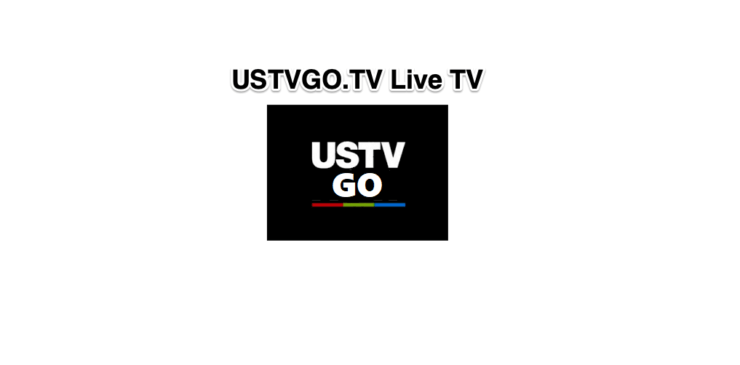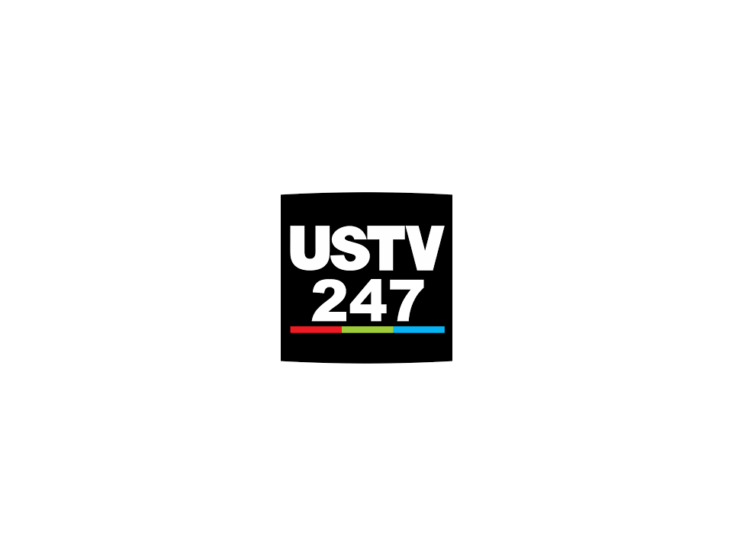Baixe o vídeo da transmissão ao vivo do YouTube
Contente:

O YouTube ao vivo permite que os YouTubers transmitam ao vivovídeos, mas não é certo que os YouTubers manterão o vídeo ao vivo ou o excluirão. Se o seu YouTuber favorito mencionou algo engraçado em seu vídeo ao vivo, e você não quer perder isso. Portanto, a única opção disponível é salvar o vídeo em seu armazenamento interno local.
Mas, infelizmente, o YouTube não forneceu umopção de baixar o vídeo ao vivo do YouTube ou qualquer outro vídeo do YouTube como um arquivo externo. Felizmente, temos alguns truques e métodos para baixar vídeos ao vivo do YouTube gratuitamente como um arquivo externo.
Então, vamos começar com truques milagrosos para baixar nosso vídeo favorito do YouTube ao vivo.
↑ Como baixar o YouTube Live Stream?
↑ Usando software de gravação de tela (PC)
Se você estiver usando o YouTube no seu PC e quiser gravar um vídeo ao vivo, poderá gravar um vídeo ao vivo usando o software de gravação de tela do seu PC.
↑ janelas
Bem, existem inúmeras gravações de telasoftwares disponíveis para Windows. Além disso, o próprio Windows oferece uma ferramenta de gravação de tela, mas não é muito rica em recursos, por isso não a usaremos. Você TweakShot, OBS, Icecream, Bandicam e muitos mais.
Você pode usar um gravador de tela integrado no Windows para salvar o vídeo ao vivo do YouTube.
Pressione [Windows] + [Alt] + [R] para iniciar, então use o mesmo atalho quando terminar, o vídeo é salvo.
↑ Mac
Se você estiver usando o macOS Mojave ou posterior, pressioneShift + Command (⌘) +5 no teclado para ver os controles na tela para gravar a tela inteira, gravar uma parte selecionada da tela ou capturar uma imagem estática da tela. Você também pode gravar a tela com o QuickTime Player.

- Clique


- Clique em qualquer tela para iniciar a gravação dessa tela ou clique em Gravar nos controles da tela.
- Para parar a gravação, clique

- Use a miniatura para cortar, compartilhar, salvar ou realizar outras ações.
↑ Usando software de gravação de tela (celular)
Se você está usando o YouTube em seu smartphone e deseja gravar ou salvar o vídeo ao vivo em seu telefone. Portanto, você pode tentar usar aplicativos de gravação de tela.
A maioria dos smartphones tem um recurso de gravação de tela embutido. Mas, infelizmente, seu dispositivo não tem um ou você não consegue gravar a tela usando-o.
Use aplicativos de gravador de tela de terceiros para Android e iOS
↑ Android
O Android possui uma ampla gama de gravadores de tela, facilmente disponíveis na Google Play Store. Suponhamos que estejamos usando o gravador de tela AZ, siga as etapas a seguir para gravar o vídeo.
- Instale o App gravador de tela na Google Play Store.
- Abra o YouTube e reproduza o vídeo que deseja baixar.
- Inicialize o aplicativo de gravação de tela.
- Quando terminar de gravar, toque no botão parar.
Corrigir tela preta de gravação de gravador de tela no Android
↑ iOS
O iOS também vem com uma variedade de telasaplicativos de gravação que permitem ao usuário gravar a tela com áudio. Por enquanto, baixando vídeos ao vivo do Instagram você pode confiar no TechSmith Capture. O aplicativo está facilmente disponível na loja de aplicativos da Apple. Para gravar um vídeo usando-o, siga as etapas fornecidas
- Download e instale o aplicativo.
- Inicie o aplicativo.
- Crie sua conta [se você não tiver uma].
- Conceda a permissão necessária.
- Verifique se o recurso de gravação de tela padrão do iOS está ativado.
- Toque no ícone Gravar.
↑ Usando o serviço online
Usando este site você pode baixar facilmente o vídeo ao vivo ou qualquer outro tipo de conteúdo de vídeo do YouTube, é muito simples de usar, para saber como baixar o vídeo ao vivo do Youtube usando y2mate.com, siga as etapas fornecidas:
- Abra um navegador da web em seu sistema.
- Abra o YouTube nele.
- Pesquise o vídeo que deseja baixar.
- Copie seu URL da barra de endereço.
- Digite o URL copiado na caixa “pesquise ou cole um link aqui…” no y2mate.
- Clique em Iniciar.
- Selecione a qualidade e o formato do vídeo.
- O download do vídeo será iniciado em sua pasta de download padrão.
↑ Usando a extensão do Chrome
Downloaders do YouTube são o melhor software utilitário disponível para o navegador Chrome para salvar arquivos de vídeo e áudio no armazenamento do dispositivo. Eles permitem que você armazene os arquivos gratuitamente em diferentes resoluções.
Melhor extensão gratuita do Chrome para downloader de vídeos no Youtube
1. Baixe o arquivo Zip do YT Downloader em Addoncrop Site.

2. Extraia o arquivo Zip. Um simples clique duplo extrairá automaticamente o arquivo.
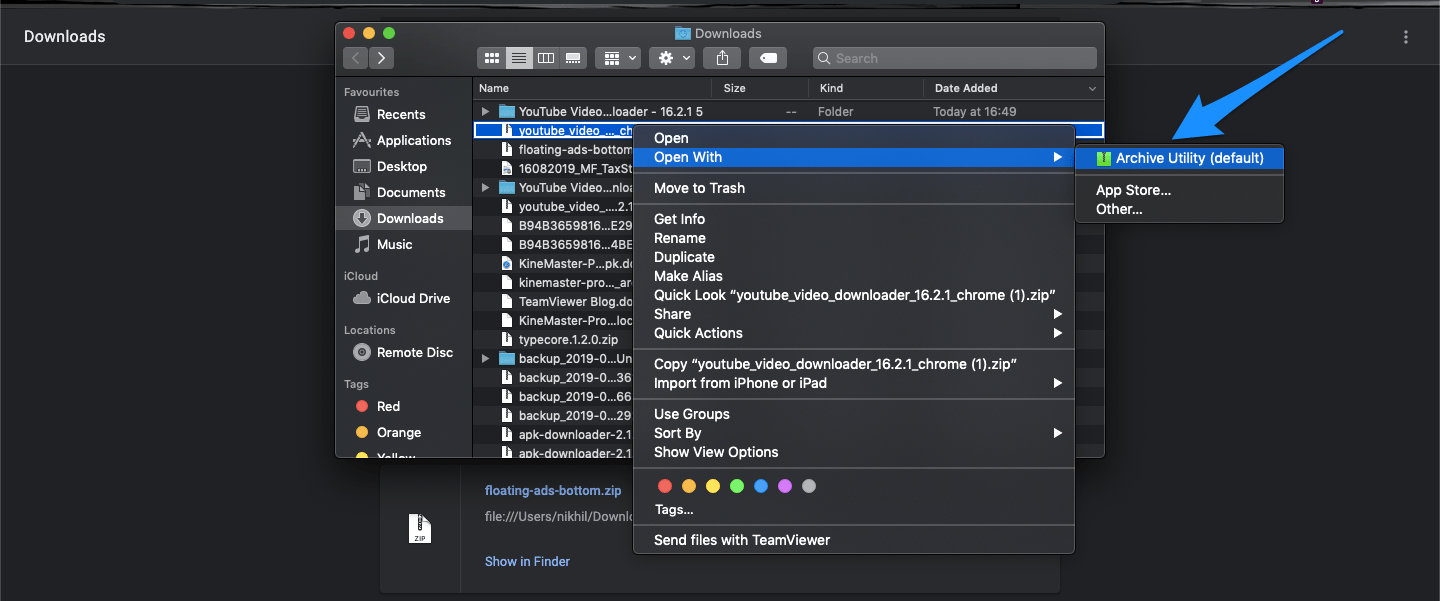
3. Abra o URL da extensão do Chrome com chrome: // extension e habilitar o modo de desenvolvedores.

4. Agora clique em Carregar Descompactado e carregue o arquivo extraído.

5. A extensão do Chrome é adicionada ao navegador Google Chrome.

6A extensão é adicionada automaticamente ao Chrome com links de download logo abaixo do título do vídeo. Você pode baixar vídeos em 4K, 720P, 480P, 360P, você também pode baixar vídeos no modo mudo sem qualquer áudio.
A extensão também permite que você baixe o arquivo de áudio em formato MP3 e WebM gratuitamente. Apenas com um clique.

7. Você também obtém um painel dedicado para monitorar o progresso do download. Saúde!

↑ Aplicativo de download do YouTube
O Google não oferece suporte para download direto de vídeos do YouTube para a galeria. Além disso, nenhum desses aplicativos que promovem o download de vídeos do YouTube está disponível na Google Play Store, pois viola a política central do YT.
↑ InsTube

InsTube é um aplicativo de download de vídeo popular quesuporta download de vídeo e música de mais de 100 sites. Você pode salvar arquivos de vídeo e áudio diretamente no armazenamento do dispositivo com a opção de escolher a resolução e o formato do arquivo. O aplicativo usa um mecanismo de downloader avançado para salvar os arquivos em grandes velocidades.
E não há compromisso no ritmo, mesmo quandovocê vai para os downloads de arquivos simultâneos. O InsTube é um aplicativo de download de navegador para que você possa pegar um vídeo rapidamente enquanto navega na web. A interface do aplicativo é muito simples e intuitiva, com várias opções de configuração personalizáveis.
↑ Recursos do InsTube
- Suporta downloads de 4K e HD
- Downloads gratuitos de música e vídeo
- Player de vídeo e música embutido
- Alta velocidade com tecnologia aprimorada
- Pode ser usado um navegador para navegar na web
- Peso leve
- Consome poucos dados, bateria e RAM
- Vídeo locker embutido
Download do InsTube
Isenção de responsabilidade: Baixar conteúdo do YouTube é contra as políticas do Google Artigo 5.B;
Você não deve baixar nenhum Conteúdo, a menos que vejaum “download” ou link semelhante exibido pelo YouTube no Serviço para esse Conteúdo. Você não deve copiar, reproduzir, disponibilizar online ou eletronicamente, transmitir, publicar, adaptar, distribuir, transmitir, transmitir, exibir, vender, licenciar ou de outra forma explorar qualquer Conteúdo para quaisquer outros fins sem o consentimento prévio por escrito do YouTube ou dos respectivos licenciantes do conteúdo. O YouTube e seus licenciados reservam-se todos os direitos não expressamente concedidos no e para o Serviço e o Conteúdo
Conclusão: Com os métodos, você pode baixar o YouTube Live Stream Video com Recording ou DOwnloader Services como Apps, Plugins ou Apps.
Truques












![[Correção] Mobdro Live Stream offline / Não funciona / Sem downloads](/images/Software-Apps/Fix-Mobdro-Live-Stream-Offline/Not-Working/No-Downloads_5209.jpg)